在 PDF 文檔上新增書籤/目錄
書籤/目錄對於閱讀 PDF 文檔非常重要,尤其在瀏覽長篇 PDF 檔案時,它特別實用。在 UPDF 軟體中,我們可於左側邊欄的「書籤」面板中建立書籤。此外,UPDF 還能讓您管理書籤的順序與層級關係。請依照以下指南,學習如何在 Windows 系統上使用 UPDF 新增與管理書籤。您也可以觀看此影片:
1.添加書籤的步驟:
步驟1.開啟要新增書籤的PDF,然後點選左下角的「書籤」圖示。
步驟2:點擊頂部的「+」圖示加入書籤。 UPDF 將向您提供四個選項:
- 清單頂部:將書籤新增為清單中的第一個條目。
- 清單底部:將書籤加入為清單中的最後一個條目。
- 選定書籤後:如果您已選定現有書籤,此選項將在選定頁面後為目前頁面新增書籤。
- 新增子書籤:在選定的書籤下建立子書籤(第二級)。
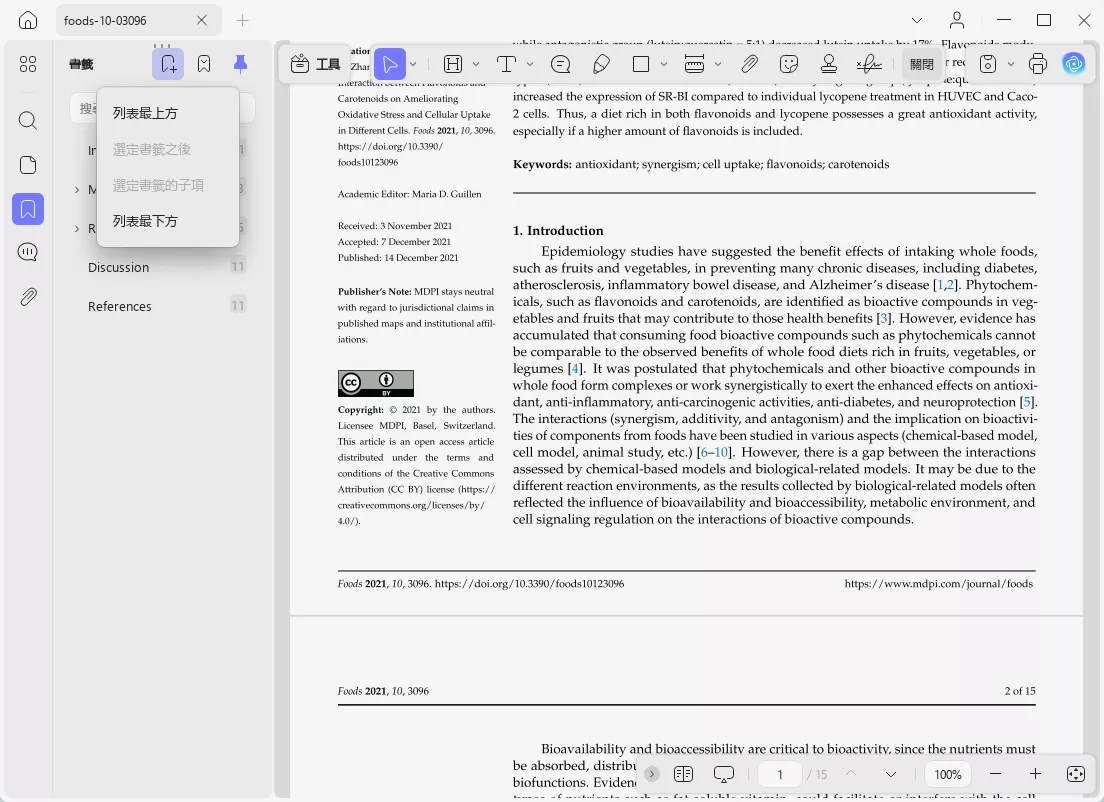
捲動至所需頁面並選擇上述選項之一。請注意,要選擇“選定書籤後”或“新增子書籤”,您必須先選擇現有書籤。
2. 書籤重新排序:
成功將書籤新增至 PDF 後,您可以透過將其拖放到所需位置輕鬆地重新排序。您也可以將一個書籤移到另一個書籤下,使其成為子書籤。
3. 書籤的其他操作:
右鍵單擊書籤可以執行以下操作:
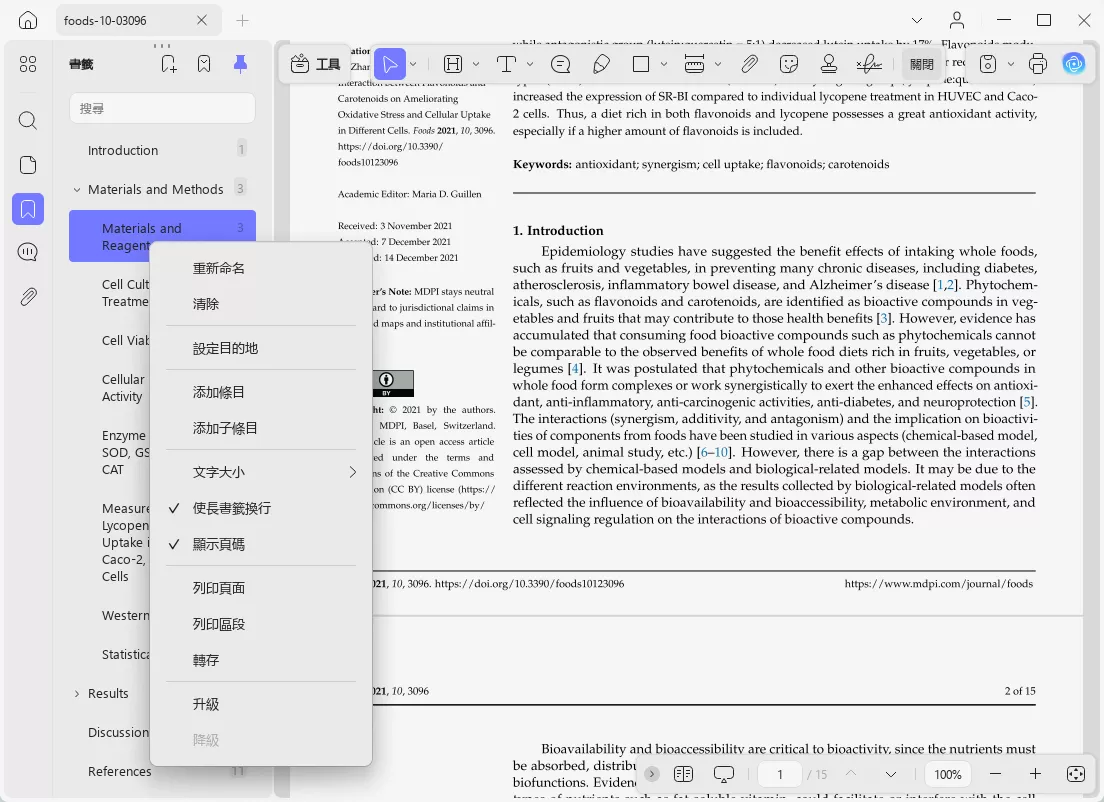
- 重新命名
- 刪除
- 設定目的地: 此功能可用於設置書籤跳轉到頁面特定位置,例如,若為「第 3 頁」建立書籤後,發現該頁內容過多,可透過此功能設定頁面中的精確位置,日後點擊書籤將直接跳轉至該處。
- 新增條目: 功能等同於前述「在選取書籤之後」選項。
- 新增子項: 在選取的書籤下建立子書籤。
- 文字大小: 將書籤文字大小設定為大、中、小。
- 長書籤換行: 對超過長度限制的書籤啟用換行顯示。
- 顯示頁碼: 顯示與書籤關聯的頁碼。
- 列印頁面: 列印與選取書籤關聯的頁面。
- 列印章節: 依據書籤範圍列印 PDF 的特定章節。
- 匯出: 將選取書籤對應的頁面匯出為單獨的 PDF 檔案。
- 升級與降級: 調整書籤在列表中的層級關係。
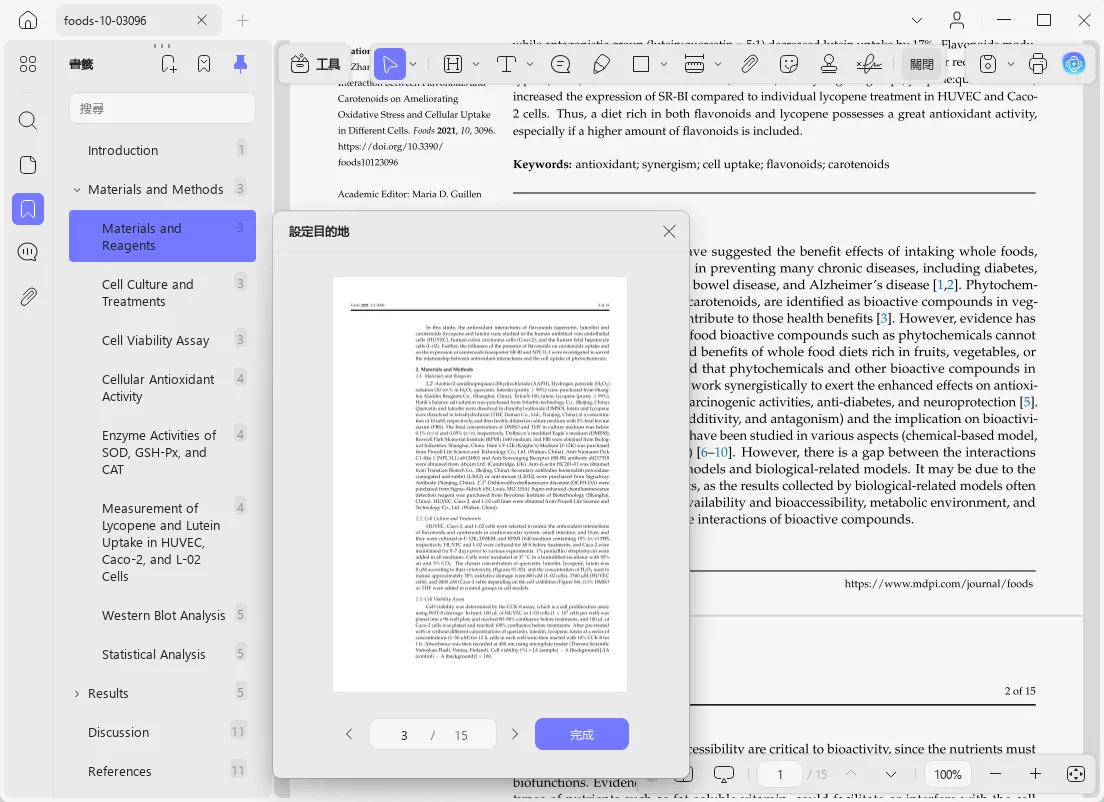
此外,如果清單中有許多書籤,您可以使用書籤搜尋功能快速找到所需的書籤。
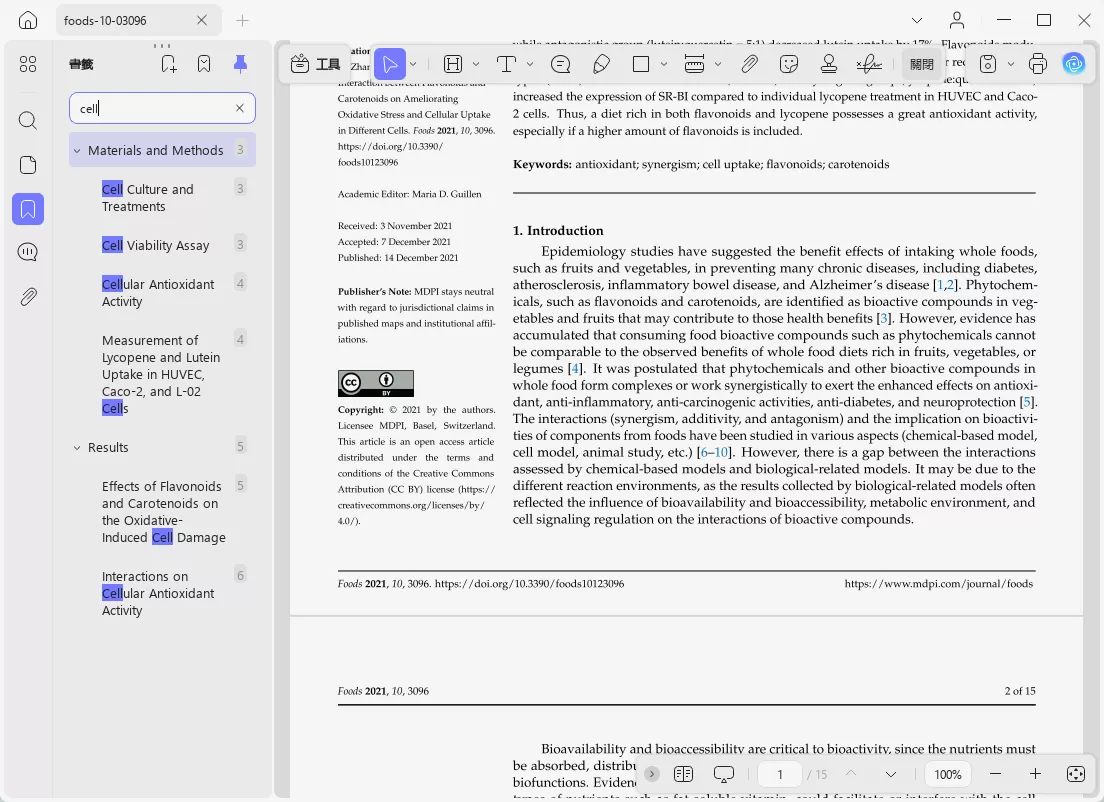
Windows • macOS • iOS • Android 100% 安全性
 UPDF
UPDF
 Windows
Windows Mac
Mac iPhone/iPad
iPhone/iPad Android
Android UPDF AI 在線
UPDF AI 在線 UPDF 數位簽名
UPDF 數位簽名 PDF 閱讀器
PDF 閱讀器 PDF 文件註釋
PDF 文件註釋 PDF 編輯器
PDF 編輯器 PDF 格式轉換
PDF 格式轉換 建立 PDF
建立 PDF 壓縮 PDF
壓縮 PDF PDF 頁面管理
PDF 頁面管理 合併 PDF
合併 PDF 拆分 PDF
拆分 PDF 裁剪 PDF
裁剪 PDF 刪除頁面
刪除頁面 旋轉頁面
旋轉頁面 PDF 簽名
PDF 簽名 PDF 表單
PDF 表單 PDF 文件對比
PDF 文件對比 PDF 加密
PDF 加密 列印 PDF
列印 PDF 批量處理
批量處理 OCR
OCR UPDF Cloud
UPDF Cloud 關於 UPDF AI
關於 UPDF AI UPDF AI解決方案
UPDF AI解決方案  AI使用者指南
AI使用者指南 UPDF AI常見問題解答
UPDF AI常見問題解答 總結 PDF
總結 PDF 翻譯 PDF
翻譯 PDF 解釋 PDF
解釋 PDF 與 PDF 對話
與 PDF 對話 與圖像對話
與圖像對話 PDF 轉心智圖
PDF 轉心智圖 與 AI 聊天
與 AI 聊天 PDF 轉成 Word
PDF 轉成 Word PDF 轉成 Excel
PDF 轉成 Excel PDF 轉成 PPT
PDF 轉成 PPT 使用者指南
使用者指南 技術規格
技術規格 產品更新日誌
產品更新日誌 常見問題
常見問題 使用技巧
使用技巧 部落格
部落格 UPDF 評論
UPDF 評論 下載中心
下載中心 聯絡我們
聯絡我們